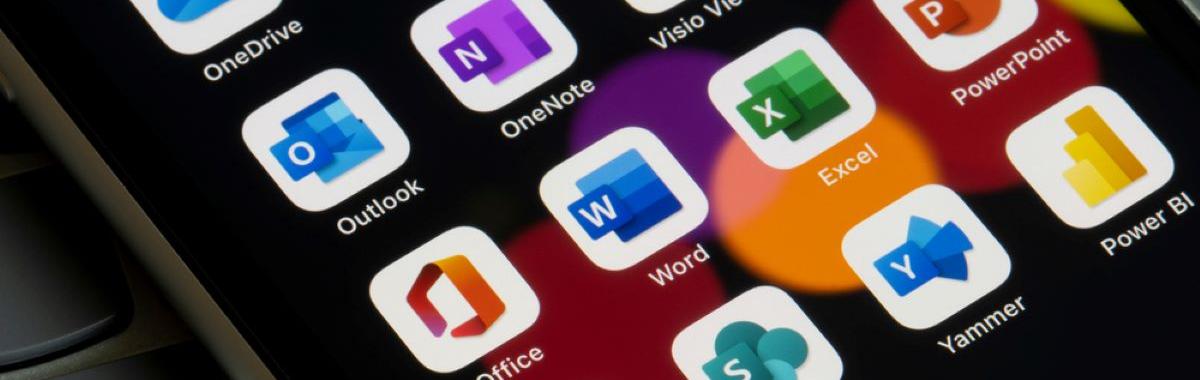השימוש בשם המשתמש במיקרוסופט 365 נחוץ לצורך כניסה למערכות האוניברסיטה
בחרו את ההסבר המתאים לכם:
מהו שם המשתמש 365 ולאיזה צורך משתמשים בו?
כל סטודנט מקבל חשבון של מיקרוסופט 365 הכולל רישוי לתוכנות Office.
החשבון נפתח אוטומטית לכל סטודנט חדש כ-24 שעות לאחר ביצוע רישום לקורסים.
לכלל הסטודנטים, שם המשתמש יופיע עם סיומת @live.biu.ac.il, למעט סטודנטים בתואר שלישי ופוסט-דוקטורט, להם יש שם משתמש עם סיומת @biu.ac.il.
החשבון במיקרוסופט 365 מאפשר כניסה לפורטל הסטודנטים "בר-אילן שלי" ומשם כניסה לכל המערכות (אינבר, מודל, קטלוג ומאגרי הספריות) באמצעות התחברות אחת.
למידע נוסף, צפו בסרטון קצר על הפורטל.
איך אדע מהו שם המשתמש שלי ב-365?
כדי למצוא את שם המשתמש, ניתן לבדוק בדף הצגת שם משתמש ב-365.
מזינים תעודת זהות וטלפון נייד ללא מקף או את המייל הפרטי.
שם המשתמש יופיע על המסך.
ניתן למצוא את שם המשתמש גם דרך האינבר>תפריט ימני>קודי משתמש במחשב> Office 365 (Live/Biu).
סטודנטים שיש להם גם כתובת @biu.ac.il (במסגרת עבודה באוניברסיטה או במסגרת לימודים לתואר שלישי), יתחבר לפורטל עם כתובת ה-Biu, ויוכל לראות את כל התכנים הרלוונטיים לו גם כסטודנט.
קביעת סיסמה לחשבון 365 או החלפתה
במקרה שהסיסמה אינה ידועה (כניסה ראשונה או שכחה), יש לקבוע סיסמה חדשה. לוחצים על החלפת סיסמה מזינים תעודת זהות וטלפון נייד ללא מקף או את המייל הפרטי וקובעים סיסמה לפי ההנחיות.
הסיסמה משמשת לכל מערכות האוניברסיטה.
כניסה לחשבון 365
ניתן להיכנס ל-Office 365 ולשאר מערכות האוניברסיטה דרך פורטל "בר-אילן שלי" על ידי הזנת שם המשתמש והסיסמה, וביצוע הזדהות נוספת ("אימות דו-שלבי") באמצעות: שיחת טלפון/מסרון/אפליקציית Microsoft Authenticator.
בכניסה הראשונה, מגדירים את אופן ההזדהות הנוסף בהתאם להעדפות.
ראו מדריך להגדרת האימות הדו-שלבי בחשבון.
אם רוצים לשנות את שיטת האימות הדו-שלבי המוגדרת בחשבון לאחר הכניסה הראשונה,
ראו מדריך לשינוי אופן האימות הדו-שלבי.
תקופת השימוש
חשבון ה-365 מסוג Live זמין בכל תקופת הלימודים. לאחר סיום הלימודים, הרישוי לשאר רכיבי האופיס ייפסק (כגון PowerPoint, OneDrive), ותישאר רק תיבת המייל.
תמיכה
לתמיכה ושאלות בנוגע לשם המשתמש ב-365 ניתן לפנות למרכז שירות וגיוס.
מהו שם המשתמש 365 ולאיזה צורך משתמשים בו?
כל חבר סגל מנהלי ואקדמי מקבל חשבון של מיקרוסופט 365 הכולל רישוי לתוכנות Office. שם המשתמש של החשבון יופיע עם סיומת @biu.ac.il.
החשבון במיקרוסופט 365 מאפשר כניסה לפורטל "בר-אילן שלי" ומשם כניסה ישירה לכל המערכות (שוה"ם, תיק דיגיטלי, אינבר, מודל, קטלוג ומאגרי הספריות ועוד) ללא צורך בהזדהות נוספת.
איך אדע מהו שם המשתמש שלי ב-365?
כדי למצוא את שם המשתמש, היכנסו לדף הצגת שם משתמש ב-365.
מזינים תעודת זהות וטלפון נייד ללא מקף או את המייל הפרטי.
שם המשתמש יופיע על המסך.
קביעת סיסמה לחשבון 365 או החלפתה
במקרה שהסיסמה אינה ידועה (כניסה ראשונה או שכחה), יש לקבוע סיסמה חדשה בדף החלפת סיסמה. מזינים תעודת זהות וטלפון נייד ללא מקף או את המייל הפרטי וקובעים סיסמה לפי ההנחיות.
הסיסמה משמשת לכל מערכות האוניברסיטה.
כניסה לחשבון 365
ניתן להיכנס ל-Office 365 ולשאר מערכות האוניברסיטה דרך פורטל "בר-אילן שלי" על ידי הזנת שם המשתמש והסיסמה, וביצוע הזדהות נוספת ("אימות דו-שלבי") באמצעות: שיחת טלפון/מסרון/אפליקציית Microsoft Authenticator.
בכניסה הראשונה, מגדירים את אופן ההזדהות הנוסף בהתאם להעדפות.
ראו מדריך להגדרת האימות הדו-שלבי בחשבון.
אם רוצים לשנות את שיטת האימות הדו-שלבי המוגדרת בחשבון לאחר הכניסה הראשונה,
ראו מדריך לשינוי אופן האימות הדו-שלבי.
תמיכה
לתמיכה ושאלות נוספות:
* סגל מנהלי ואקדמי בפקולטות יפנו ליועצי המחשוב במחלקה.
* סגל מנהלי באגפים יפנו למוקד התמיכה של אגף התקשוב
לפניכם תשובות לשאלות נפוצות על הגדרת שיטת האימות הדו-שלבי במשתמש 365 ופתרון בעיות בכניסה.
שגיאה בהקלדת שם המשתמש ב-365
בכניסה למערכות האוניברסיטה (כמו פורטל בר-אילן שלי, ואפליקציית בר-אילן) וודאו שאתם מקלידים את שם המשתמש 365 בדיוק כפי שמופיע בדף הצגת שם משתמש.
סיסמה שגויה
בהקלדת הסיסמה, וודאו שהמקלדת בשפה האנגלית ושמקש ה-CAPS LOCK כבוי.
מועמדים ללימודים – הסיסמה שעמה נרשמתם ללימודים בטופס הרישום, אינה זהה לסיסמה למערכות. במקרה הצורך, ניתן להחליף סיסמה בקישור זה.
אימות דו-שלבי
נכנסים בפעם הראשונה?
בכניסה הראשונה למשתמש, עליכם להגדיר אופן הזדהות נוסף באמצעות: שיחת טלפון/מסרון/אפליקציית Microsoft Authenticator. ראו מדריך להגדרת האימות הדו-שלבי בחשבון.
- לצפייה בסרטון הדגמה להגדרת האימות הדו-שלבי באמצעות מסרון/שיחת טלפון.
- לצפייה בסרטון הדגמה להגדרת האימות הדו-שלבי באמצעות אפליקציית Microsoft Authenticator.
רוצים לשנות שיטת אימות דו-שלבי?
לאחר הכניסה הראשונה לחשבונכם, ניתן לשנות דרך פורטל בר-אילן שלי את שיטת האימות הדו-שלבי המוגדרת בחשבון. ראו מדריך לשינוי אופן האימות הדו-שלבי.
לצפייה בסרטון הדגמה לשינוי אופן האימות הדו-שלבי.
לא קיבלתם את קוד האימות?
אם לא קיבלתם את קוד האימות במסרון/שיחת טלפון/אפליקציית האימות, נסו את הפתרונות הבאים:
- וודאו שלמכשיר הטלפון יש קליטה וחיבור יציב לאינטרנט.
- באימות עם אפליקציית Microsoft Authenticator, וודאו בהגדרות המכשיר שלאפליקציה יש הרשאה לשליחת התראות.
- באימות עם מסרון, בדקו אם קוד האימות הגיעה לתיקיית הספאם באפליקציית ההודעות.
- כבו מצבים שעשויים לחסום את קבלת ההתראות במכשיר, כמו מצב "נא לא להפריע" ומצב "שמירה על הסוללה". כמו כן, וודאו שאין במכשיר אפליקציות, כמו אפליקציות לאבטחת הטלפון, שחוסמות קבלת התראות.
- כבו והדליקו את מכשיר הטלפון.
צריכים לבצע אימות דו-שלבי בחו"ל?
אם ברצונכם לבצע אימות דו-שלבי בחו"ל, יש שתי אפשרויות:
- לפני הטיסה לחו"ל, ניתן להוריד את אפליקציית Microsoft Authenticator ולהוסיף אותה כשיטת אימות דו-שלבי בחשבונכם. האפליקציה מבוססת אינטרנט ולכן ניתן להשתמש בה בחו"ל. ראו כאן הנחיות לשינוי שיטת האימות הדו-שלבי המוגדרת בחשבון, לאימות על ידי האפליקציה.
- סטודנטים בלבד - אם יש ברשותכם מספר טלפון בחו"ל, ניתן לפנות למרכז שירות וגיוס ב-Whatsapp במספר 052-6171988 בצירוף תצלום תעודה מזהה, על מנת להוסיף את המספר לחשבונכם לצורך אימות דו-שלבי באמצעות שיחת טלפון.
החלפתם מכשיר טלפון ואתם מבצעים אימות דו-שלבי עם אפליקציית Microsoft Authenticator?
ראו מדריך למחיקת האפליקציה במכשיר הישן והגדרת האפליקציה במכשיר חדש.
התקנת Office 365
סטודנטים באוניברסיטה זכאים לחשבון של מיקרוסופט 365 הכולל רישוי לתוכנות Office 365 (כמו Word, PowerPoint, Excel וכו').
ראו מדריך להתקנת אופיס 365 במחשב וכניסה עם משתמש 365 מטעם בר-אילן.
פתרונות לבעיות נפוצות:
התנגשות בין חשבונות פרטיים לחשבון בר-אילן
על מנת להשתמש בתוכנות Office 365 במחשב, יש להתחבר בתוכנות עם שם המשתמש 365 שלכם. אם מותקנת לכם גרסה קודמת של אופיס המחוברת לחשבון הפרטי שלכם (שאינו של בר-אילן), תיתכן התנגשות בין החשבון הפרטי לזה של האוניברסיטה.
אם בפתיחת התוכנות במחשב נתקלתם בהודעות כגון: "תוקפו של המנוי שלך פג"/"פג התוקף של גירסת הניסיון"/"החשבון שלך בבית הספר אינו פעיל עוד", יש להתנתק מהחשבון הפרטי ולהתחבר לחשבון שניתן על ידי האוניברסיטה. ראו מדריך ליציאה מחשבון פרטי וכניסה למשתמש 365 של בר-אילן בתוכנות Office
הודעת שגיאה: " החשבון שלך לא הוגדר במכשיר זה מאחר שלא הייתה אפשרות להפוך את ניהול המכשירים לזמין"
אם הודעת שגיאה זו מופיעה לאחר שהתחברתם בתוכנות עם פרטי המשתמש 365 שלכם, ראו מדריך לפתרון הבעיה.